课程设计ANSYS有限元分析报告(最完整)
ANSYS有限元分析报告
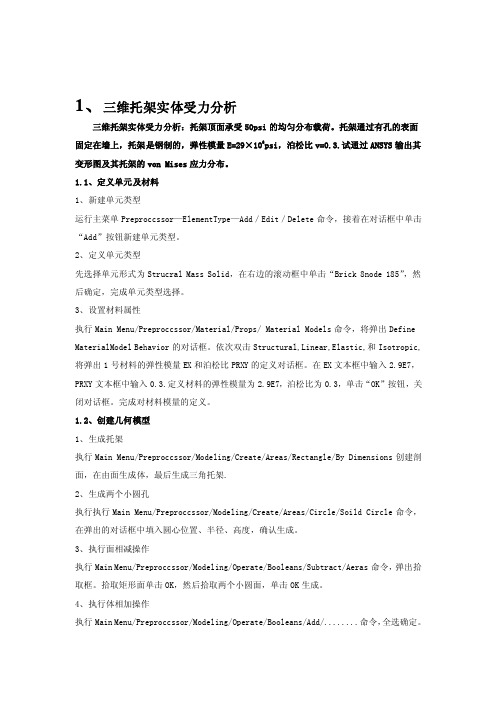
1、三维托架实体受力分析三维托架实体受力分析:托架顶面承受50psi的均匀分布载荷。
托架通过有孔的表面固定在墙上,托架是钢制的,弹性模量E=29×106psi,泊松比v=0.3.试通过ANSYS输出其变形图及其托架的von Mises应力分布。
1.1、定义单元及材料1、新建单元类型运行主菜单Preproccssor—ElementType—Add/Edit/Delete命令,接着在对话框中单击“Add”按钮新建单元类型。
2、定义单元类型先选择单元形式为Strucral Mass Solid,在右边的滚动框中单击“Brick 8node 185”,然后确定,完成单元类型选择。
3、设置材料属性执行Main Menu/Preproccssor/Material/Props/ Material Models命令,将弹出Define MaterialModel Behavior的对话框。
依次双击Structural,Linear,Elastic,和Isotropic,将弹出1号材料的弹性模量EX和泊松比PRXY的定义对话框。
在EX文本框中输入2.9E7,PRXY文本框中输入0.3.定义材料的弹性模量为2.9E7,泊松比为0.3,单击“OK”按钮,关闭对话框。
完成对材料模量的定义。
1.2、创建几何模型1、生成托架执行Main Menu/Preproccssor/Modeling/Create/Areas/Rectangle/By Dimensions创建剖面,在由面生成体,最后生成三角托架.2、生成两个小圆孔执行执行Main Menu/Preproccssor/Modeling/Create/Areas/Circle/Soild Circle命令,在弹出的对话框中填入圆心位置、半径、高度,确认生成。
3、执行面相减操作执行Main Menu/Preproccssor/Modeling/Operate/Booleans/Subtract/Aeras命令,弹出拾取框。
基于ANSYS软件的有限元分析报告
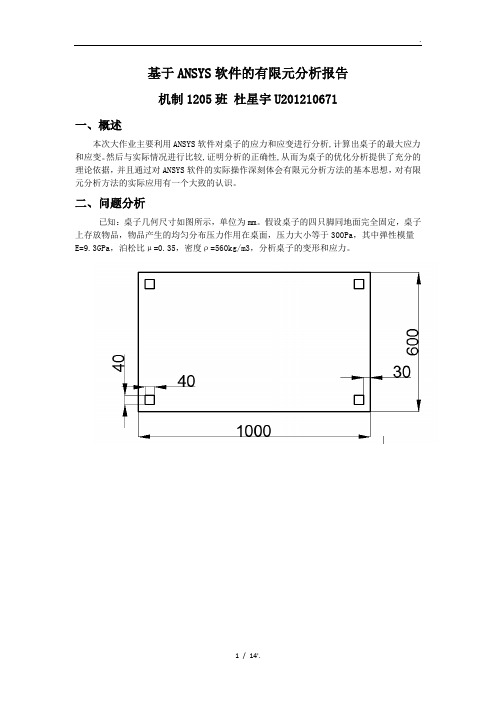
基于ANSYS软件的有限元分析报告机制1205班杜星宇U201210671一、概述本次大作业主要利用ANSYS软件对桌子的应力和应变进行分析,计算出桌子的最大应力和应变。
然后与实际情况进行比较,证明分析的正确性,从而为桌子的优化分析提供了充分的理论依据,并且通过对ANSYS软件的实际操作深刻体会有限元分析方法的基本思想,对有限元分析方法的实际应用有一个大致的认识。
二、问题分析已知:桌子几何尺寸如图所示,单位为mm。
假设桌子的四只脚同地面完全固定,桌子上存放物品,物品产生的均匀分布压力作用在桌面,压力大小等于300Pa,其中弹性模量E=9.3GPa,泊松比μ=0.35,密度ρ=560kg/m3,分析桌子的变形和应力。
将桌脚固定在地面,然后在桌面施加均匀分布的压力,可以看作对进行平面应力分析,桌脚类似于梁单元。
由于所分析的结构比较规整且为实体,所以可以将单元类型设为八节点六面体单元。
操作步骤如下:1、定义工作文件名和工作标题(1)定义工作文件名:执行Utility Menu/ Jobname,在弹出Change Jobname 对话框修改文件名为Table。
选择New log and error files复选框。
(2)定义工作标题:Utility Menu/File/ Change Title,将弹出Change Title对话框修改工作标题名为The analysis of table。
(3)点击:Plot/Replot。
2、设置计算类型(1)点击:Main Menu/Preferences,选择Structural,点击OK。
3、定义单元类型和材料属性(1)点击:Main Menu/Preprocessor/Element Type/Add/Edit/Delete,点击Add,选择Solid>Brick 8 node 185,点击OK,点击Close。
(2)点击Main menu/preprocessor/Material Props/Material Models / Structural/ Linear/ Elastic/Isotropic,设置EX为9.3e9,PRXY为0.35,点击density,设置DENS 为560.三、有限元建模考虑到需要分析的结构比较简单,所以直接采用ANSYS建模,操作步骤如下:1、绘制桌子面板Main menu/preprocessor/Modeling/Create/Vloumes/Block/By Dimensions参数如下:2、绘制桌腿其中一条:Main menu/preprocessor/Modeling/Create/Vloumes/Block/By Dimensions 参数如下:同上,绘制另外三条桌腿,参数如下:3、合并桌面与桌腿点击Preprocessor/modeling/operate/Booleans/add/volumes,点pick all,点击ok 结束关闭对话框,建模完成。
ANSYS有限元分析实验报告

ANSYS有限元分析实验报告梅晨2013200303飞机机翼模态分析1.问题描述对一个飞机机翼进行模态分析。
机翼沿长度方向的轮廓是一致的,横截面由直线和样条曲线定义。
机翼的一端固定在机体上,另一端悬空。
要求分析得到机翼的模态自由度。
机械的几何模型如图1所示,弹性模量取3⨯,泊松比0.3,密度为33810Pa-。
E kg m8.35/图 12.GUI操作步骤(1)定义单元类型。
定义两种单元类型PLANE42和SOLID45,如图2所示。
图 2(2)定义材料参数。
定义EX=38000,PRXY=0.3,DENS=8.3E-5 如图3,图4所示。
图3图4(4)建立几何模型,首先生成关键点,然后通过关键点再生成直线。
并通过Spline thru KPs命令画出弧线。
最后再根据线生成机翼的截面。
各步骤如下图所示:图5图6图7图8(4)网格划分。
运用Mesh Tool命令对机翼进行网格划分。
各步骤如下图所示:进行单元延伸设置。
运用Elem Ext Opts命令进行设置。
切换到三维视图,如下图所示:(5)进行求解设置。
运用New Analysis命令,选择分析类型。
运用Define Loads命令对机翼进行加载面约束。
运用Analysis Option 进行模态分析选择设置(6)进行求解。
模态计算结果对话框。
(7)模态结果图像显示。
运用Mode Shape命令观看模态响应动画。
一阶模态的响应动画截图:二阶模态的响应动画截图:三阶模态的响应动画截图:四阶模态的响应动画截图:实验总结经过ANSYS上机操作让我又一次充分认识到只有对理论知识熟悉掌握了才能学好ANSYS。
学习ANSYS是一个艰苦的过程也是一个很有趣的学习科目,我们应该多多动手发现问题并及早解决问题。
发现的问题越多,我们使用ANSYS才会更熟练顺手。
虽然课程已经结束但是我们的学习还没有达到我们应该有的高度。
我们要利用一部分时间继续学习它,遇到问题要及时解决问老师和同学,在接下来的自我学习自我提升的过程中我们难免会遇到很多阻碍,最重要的是要自始至终坚持学习并要独立思考,那么一定会不断提高的。
有限元分析实验报告(总16页)
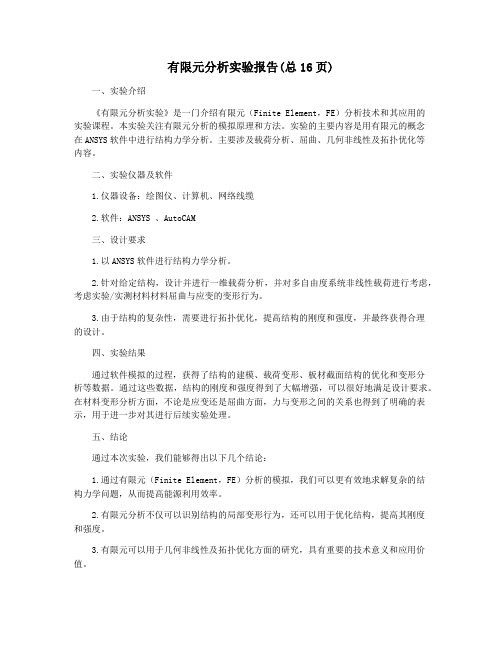
有限元分析实验报告(总16页)
一、实验介绍
《有限元分析实验》是一门介绍有限元(Finite Element,FE)分析技术和其应用的
实验课程。
本实验关注有限元分析的模拟原理和方法。
实验的主要内容是用有限元的概念
在ANSYS软件中进行结构力学分析。
主要涉及载荷分析、屈曲、几何非线性及拓扑优化等
内容。
二、实验仪器及软件
1.仪器设备:绘图仪、计算机、网络线缆
2.软件:ANSYS 、AutoCAM
三、设计要求
1.以ANSYS软件进行结构力学分析。
2.针对给定结构,设计并进行一维载荷分析,并对多自由度系统非线性载荷进行考虑,考虑实验/实测材料材料屈曲与应变的变形行为。
3.由于结构的复杂性,需要进行拓扑优化,提高结构的刚度和强度,并最终获得合理
的设计。
四、实验结果
通过软件模拟的过程,获得了结构的建模、载荷变形、板材截面结构的优化和变形分
析等数据。
通过这些数据,结构的刚度和强度得到了大幅增强,可以很好地满足设计要求。
在材料变形分析方面,不论是应变还是屈曲方面,力与变形之间的关系也得到了明确的表示,用于进一步对其进行后续实验处理。
五、结论
通过本次实验,我们能够得出以下几个结论:
1.通过有限元(Finite Element,FE)分析的模拟,我们可以更有效地求解复杂的结
构力学问题,从而提高能源利用效率。
2.有限元分析不仅可以识别结构的局部变形行为,还可以用于优化结构,提高其刚度
和强度。
3.有限元可以用于几何非线性及拓扑优化方面的研究,具有重要的技术意义和应用价值。
ansys有限元分析报告
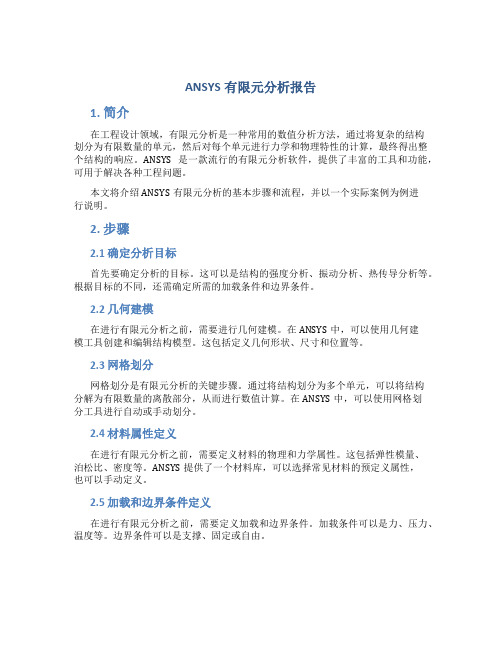
ANSYS有限元分析报告1. 简介在工程设计领域,有限元分析是一种常用的数值分析方法,通过将复杂的结构划分为有限数量的单元,然后对每个单元进行力学和物理特性的计算,最终得出整个结构的响应。
ANSYS是一款流行的有限元分析软件,提供了丰富的工具和功能,可用于解决各种工程问题。
本文将介绍ANSYS有限元分析的基本步骤和流程,并以一个实际案例为例进行说明。
2. 步骤2.1 确定分析目标首先要确定分析的目标。
这可以是结构的强度分析、振动分析、热传导分析等。
根据目标的不同,还需确定所需的加载条件和边界条件。
2.2 几何建模在进行有限元分析之前,需要进行几何建模。
在ANSYS中,可以使用几何建模工具创建和编辑结构模型。
这包括定义几何形状、尺寸和位置等。
2.3 网格划分网格划分是有限元分析的关键步骤。
通过将结构划分为多个单元,可以将结构分解为有限数量的离散部分,从而进行数值计算。
在ANSYS中,可以使用网格划分工具进行自动或手动划分。
2.4 材料属性定义在进行有限元分析之前,需要定义材料的物理和力学属性。
这包括弹性模量、泊松比、密度等。
ANSYS提供了一个材料库,可以选择常见材料的预定义属性,也可以手动定义。
2.5 加载和边界条件定义在进行有限元分析之前,需要定义加载和边界条件。
加载条件可以是力、压力、温度等。
边界条件可以是支撑、固定或自由。
2.6 求解和结果分析完成前面的步骤后,可以开始求解分析模型。
ANSYS将应用数值方法来解决有限元方程组,并计算结构的响应。
一旦求解完成,可以进行结果分析,包括位移、应力、应变等。
2.7 结果验证和后处理在对结果进行分析之前,需要对结果进行验证。
可以使用已知的理论结果或实验数据进行比较,以确保分析结果的准确性。
完成验证后,可以进行后处理,生成报告或结果图表。
3. 案例分析在本案例中,将针对一个简单的悬臂梁进行有限元分析。
3.1 确定分析目标本次分析的目标是确定悬臂梁在给定加载条件下的应力分布和变形。
ansys实验强度分析报告
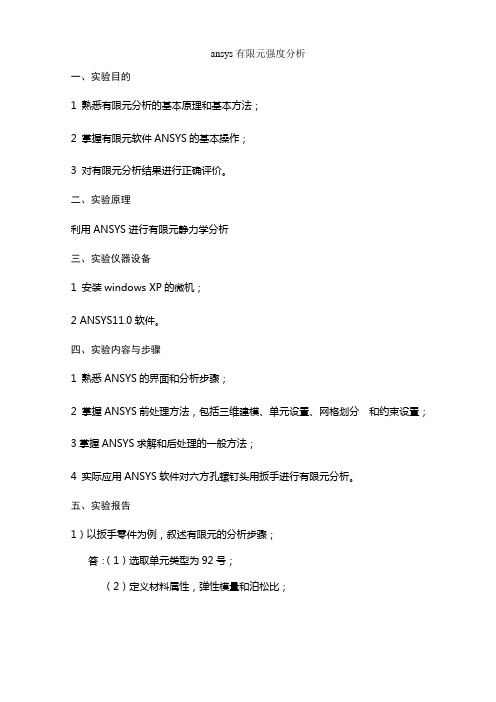
ansys有限元强度分析一、实验目的1 熟悉有限元分析的基本原理和基本方法;2 掌握有限元软件ANSYS的基本操作;3 对有限元分析结果进行正确评价。
二、实验原理利用ANSYS进行有限元静力学分析三、实验仪器设备1 安装windows XP的微机;2 ANSYS11.0软件。
四、实验内容与步骤1 熟悉ANSYS的界面和分析步骤;2 掌握ANSYS前处理方法,包括三维建模、单元设置、网格划分和约束设置;3掌握ANSYS求解和后处理的一般方法;4 实际应用ANSYS软件对六方孔螺钉头用扳手进行有限元分析。
五、实验报告1)以扳手零件为例,叙述有限元的分析步骤;答:(1)选取单元类型为92号;(2)定义材料属性,弹性模量和泊松比;建立模型。
先生成一个边长为0.0058的六边形平面,再创建三条线,其中z向长度为0.19,x向长度0.075,中间一段0.01的圆弧,然后把面沿着三条线方向拉伸,生成三维实体1如题中所给形状,只是手柄短了0.01;把坐标系沿z轴方向平移0.01,再重复作六边形面,拉伸成沿z轴相反方向的长为0.01的实体2;利用布尔运算处理把实体1和2粘接成整体。
(4)划分网格。
利用智能网格划分工具划分网格,网格等级为4级。
(5)施加约束。
在扳手底部面上施加完全约束;(6)施加作用力。
在实体2的上部面上施加344828pa(20/(0.01*0.0058))的压强,在实体2的下部面的临面上施加1724138pa(100/0.01/0.0058)的压强;(7)求解,进入后处理器查看求解结果,显示应力图。
2)对扳手零件有限元分析结果进行评价;答:结果如图所示:正确的显示出了受力的最大位置及变形量,同时给出了各处受力的值,分析结果基本正确,具有一定的参考意义。
六、回答下列思考题1.什么是CAE技术?答:CAE是包括产品设计、工程分析、数据管理、试验、仿真和制造的一个综合过程,关键是在三维实体建模的基础上,从产品的设计阶段开始,按实际条件进行仿真和结构分析,按性能要求进行设计和综合评价,以便从多个方案中选择最佳方案,或者直接进行设计优化。
有限元分析ansys实验报告
《ANSYS程序应用》上机实验报告学院:机械工程学院系:机械工程专业:机械工程及自动化年级机工0911班姓名:刘老四学号: 094057333333 组_______ 实验时间:指导教师签字:成绩:A N S Y S程序应用基础一、实验目的和要求1.了解ANSYS软件的界面和基本功能,初步掌握使用ANSYS软件求解问题基本步骤;初步掌握使用ANSYS软件求解杆系结构静力学问题的方法;2. 初步掌握使用ANSYS软件求弹性力学平面问题的方法。
二、实验设备和软件台式计算机,ANSYS11.0软件。
三、实验内容1.应用ANSYS程序求解杆系结构静力问题2.应用ANSYS程序求解平面应力问题——直角支架结构3.应用ANSYS程序求解平面应变问题——厚壁圆筒承受压力要求:(1)建立有限元模型;(2)施加约束和载荷并求解;(3)对计算结果进行分析处理。
四、实验结果1.应用ANSYS程序求解杆系结构静力问题题 6.1 在相距a=10m的刚性面之间,有两根等截面杆铰接在2号点,杆件与水平面夹角为300,在铰接处有一向下的集中力F=1000N,杆件材料的弹性模量E=210GPa,泊松比为0.3,截面积A=0.001m2,如图 6.2所示,试利用二维杆单元LINK1确定集中力位置处的位移。
杆件变形很小,可以按小变形理论计算。
由030tan 2a b,可得b=2.89m 。
图1.0 约束图图1.1 变形和未变形图形表1.0 点位移矢量列表2.应用ANSYS程序求解平面应力问题6.3.1 直角支架结构问题直角支架结构问题是一个简单的单一载荷步的直角支架结构静力分析例题,图6.57中左侧的孔是被沿圆周完全固定的,一个成锥形的压力施加在下面右端孔的下半圆处大小为由50psi到150psi。
已知如图6.57所示的支架两端都是直径为2in的半圆,支架厚度th=0.5in,小孔半径为0.4in,支架拐角是半径为0.4in的小圆弧,支架是由A36型的钢制成,杨氏模量正=30×106psi,泊松比为0.27。
ANSYS有限元分析资料报告
有限元分析作业作业名称轴类零件静态受力分析姓名学号班级题目:图1上图1为一个轴类零件模型。
板的材料参数为:弹性模量E=200GPa,泊松比u=0.25:此模型在左侧表面施加固定位移约束,在右侧的右侧表面施加20Mpa的局部压力载荷。
题目分析:此题是一个静态的受力分析,没有涉及到温度、膨胀系数之类,属于一个比较简单的受力分析。
用solidworks软件绘制三维模型,并导入到ANSYS中,对其进行材料的设定,网格划分,施加约束、载荷并求解。
分析过程:1.定义单位、文件名、储存路径及标题定义工作文件名:执行File-Chang Jobname-3080611075更改工作文件储存路径:执行File-Chang Directory-D:\ANSYS定义工作标题:执行File-Change Tile-0012.定义分析类型、单元格类型及材料属性a)定义分析类型GUI:Main Menu | Preference,如图2图2b)选择单元格类型考虑到分析实体的结构相对复杂,选用中间节点的四面体单元,solid92,如图3图3c)定义材料属性,如图4图43.建立模型并导入到ANSYSa)在solidworks中建立三维模型(省略),另存为*.x_t格式。
如图5图5b)将上述模型导入到ANSYS执行File-Import—PRAR…—浏览上述模型,如图6图64.网格划分:a)考虑到零件的复杂性,采用智能网格划分,精度为1,其他选项为默认,如图7图7b)划分结果,图8图85.约束加载a)添加位置约束Solution-apply-structural-displacement-on areas(对两小圆孔表面面进行约束),如图9图9b)添加载荷Solution-define load-structural-press-on areas在大圆孔左侧表面施加20Mpa的载荷(压力),如图10图10 图11c)求解Solution-Current LS图解a)位移图解Main Menu: General Postproc -> Plot Results -> Contour Plot-Nodal Solution—Displacement vector sum,如图11图11其中位移最大的节点是2124, 其数值如下图12:2123 -0.10873E-04 0.95816E-07-0.81077E-07 0.10874E-042124 -0.11007E-04-0.54780E-07-0.85639E-07 0.11008E-04图12b)应力图解Main Menu: General Postproc -> Plot Results -> Contour Plot-Nodal Solution—von Mises stress,如图13图13其中应力最大的节点是1400, 其数值如下图14:1399 0.48174E+08 0.92384E+06-0.18997E+08 0.67171E+08 0.59756E+081400 0.48836E+08 0.27616E+06-0.19776E+08 0.68612E+08 0.61105E+081401 0.45827E+08 0.15004E+07-0.18950E+08 0.64777E+08 0.57355E+08图14结论ANSYS具有强大而广泛的分析功能:广泛应用于结构、热、电磁、声学、流体等多物理场及多场相互耦合的线性、非线性问题。
课程设计ANSYS有限元分析报告(最完整)
有限元法分析与建模课程设计报告学院:机电学院专业:机械制造及其自动化指导教师: ****学生: * ***学号:2012011****2015-12-31摘要本文通过ANSYS10.0建立了标准光盘的离心力分析模型,采用有限元方法对高速旋转的光盘引起的应力及其应变进行分析,同时运用经典弹性力学知识来介绍ANSYS10.0中关于平面应力问题分析的基本过程和注意事项。
力求较为真实地反映光盘在光驱中实际应力和应变分布情况,为人们进行合理的标准光盘结构设计和制造工艺提供理论依据。
关键词:ANSYS10.0;光盘;应力;应变。
目录第一章引言 (2)1.1 引言 (2)第二章问题描述 (3)2.1有限元法及其基本思想 (3)2.2 问题描述 (3)第三章力学模型的建立和求解 (3)3.1设定分析作业名和标题 (4)3.2定义单元类型 (5)3.3定义实常数 (7)3.4定义材料属性 (9)3.5建立盘面模型 (11)3.6对盘面划分网格 (18)3.7施加位移边界 (23)3.8施加转速惯性载荷并求解 (26)第四章结果分析 (27)4.1 旋转结果坐标系 (28)4.2查看变形 (28)4.3查看应力 (30)总结 (33)参考文献 (33)第一章引言1.1 引言光盘业是我国信息化建设中发展迅速的产业之一,认真研究光盘产业的规律和发展趋势,是一件非常迫切的工作。
光盘产业发展的整体性强,宏观调控要求高,因此,对于光盘产业的总体部署、合理布局和有序发展等问题,包括节目制作、软件开发、硬件制造、节目生产、技术标准等。
在高速光盘驱动器中,光盘片会产生应力和应变,在用ANSYS分析时,要施加盘片高速旋转引起的惯性载荷,即可以施加角速度。
需要注意的是,利用ANSYS 施加边界条件时,要将内孔边缘节点的周向位移固定,为施加周向位移,而且还需要将节点坐标系旋转到柱坐标系下。
本文通过ANSYS10.0建立了标准光盘的离心力分析模型,采用有限元方法对高速旋转的光盘引起的应力及其应变进行分析,同时运用经典弹性力学知识来介绍ANSYS10.0中关于平面应力问题分析的基本过程和注意事项。
ANSYS实体建模有限元分析-课程设计报告
南京理工大学课程设计说明书(论文)作者: 学号:11370108学院(系):理学院专业: 工程力学题目: ANSYS实体建模有限元分析指导者:(姓名) (专业技术职务)评阅者:(姓名) (专业技术职务)20年月日练习题一要求:照图利用ANSYS软件建立实体模型和有限元离散模型,说明所用单元种类、单元总数和节点数。
操作步骤:拟采用自底向上建模方式建模。
1.定义工作文件名和工作标题1)选择Utility Menu>File>Change Jobname命令,出现Change Jobname对话框,在[/FILNAM ]Enter new jobname文本框中输入工作文件名learning1,单击OK按钮关闭该对话框。
2)选择Utility Menu>File>Change Title命令,出现Change Title对话框,在[/TITLE] Enter new title文本框中输入0911370108dp,单击OK按钮关闭该对话框。
2.定义单元类型1)选择Main Menu>Preprocessor>Element Type>Add/Edit/Delete命令,出现ElementTypes对话框,单击Add按钮,出现Library of Element Types对话框。
在Library of ElementTypes列表框中选择Structural Solid, Tet 10node 92,在Element type reference number文本框中输入1,单击OK按钮关闭该对话框。
2)单击Element Types对话框上的Close按钮,关闭该对话框。
3.创建几何模型1)选择Utility Menu>P1otCtrls>Style>Colors>Reverse Video命令,设置显示颜色。
2)选择Utility Menu>P1otCtrls>View Settings>Viewing Direction命令,出现Viewing Direction对话框,在XV,YV,ZV Coords of view point文本框中分别输入1, 1, 1,其余选项采用默认设置,单击OK按钮关闭该对话框。
- 1、下载文档前请自行甄别文档内容的完整性,平台不提供额外的编辑、内容补充、找答案等附加服务。
- 2、"仅部分预览"的文档,不可在线预览部分如存在完整性等问题,可反馈申请退款(可完整预览的文档不适用该条件!)。
- 3、如文档侵犯您的权益,请联系客服反馈,我们会尽快为您处理(人工客服工作时间:9:00-18:30)。
有限元法分析与建模课程设计报告学院:机电学院专业:机械制造及其自动化指导教师: ****学生: * ***学号:2012011****2015-12-31摘要本文通过ANSYS10.0建立了标准光盘的离心力分析模型,采用有限元方法对高速旋转的光盘引起的应力及其应变进行分析,同时运用经典弹性力学知识来介绍ANSYS10.0中关于平面应力问题分析的基本过程和注意事项。
力求较为真实地反映光盘在光驱中实际应力和应变分布情况,为人们进行合理的标准光盘结构设计和制造工艺提供理论依据。
关键词:ANSYS10.0;光盘;应力;应变。
目录第一章引言 (2)1.1 引言 (2)第二章问题描述 (3)2.1有限元法及其基本思想 (3)2.2 问题描述 (3)第三章力学模型的建立和求解 (3)3.1设定分析作业名和标题 (4)3.2定义单元类型 (5)3.3定义实常数 (7)3.4定义材料属性 (9)3.5建立盘面模型 (11)3.6对盘面划分网格 (18)3.7施加位移边界 (23)3.8施加转速惯性载荷并求解 (26)第四章结果分析 (27)4.1 旋转结果坐标系 (28)4.2查看变形 (28)4.3查看应力 (30)总结 (33)参考文献 (33)第一章引言1.1 引言光盘业是我国信息化建设中发展迅速的产业之一,认真研究光盘产业的规律和发展趋势,是一件非常迫切的工作。
光盘产业发展的整体性强,宏观调控要求高,因此,对于光盘产业的总体部署、合理布局和有序发展等问题,包括节目制作、软件开发、硬件制造、节目生产、技术标准等。
在高速光盘驱动器中,光盘片会产生应力和应变,在用ANSYS分析时,要施加盘片高速旋转引起的惯性载荷,即可以施加角速度。
需要注意的是,利用ANSYS 施加边界条件时,要将内孔边缘节点的周向位移固定,为施加周向位移,而且还需要将节点坐标系旋转到柱坐标系下。
本文通过ANSYS10.0建立了标准光盘的离心力分析模型,采用有限元方法对高速旋转的光盘引起的应力及其应变进行分析,同时运用经典弹性力学知识来介绍ANSYS10.0中关于平面应力问题分析的基本过程和注意事项。
第二章 问题描述2.1有限元法及其基本思想有限元法的基本思想是将连续的求解区域离散为一组有限个、且按一定方式相互联结在一起的单元组合体。
由于单元能按不同的联结方式进行组合,且单元本身可以有不同形状,因此可以模型化几何形状复杂的求解区域。
有限元法作为数值分析方法的一个重要特点是利用在每一个单元内假设的近似函数,分片地表示全求解域上待求的未知场函数。
单元内的近似函数通常由未知场函数或其导数在单元的各个节点的数值和其插值函数表达。
这样,一个问题的有限元分析中,未知场函数或其导数在各个节点上的数值就成为新的未知量(即自由度),从而使一个连续的无限自由度问题变成离散的有限自由度问题。
一经求解出这些未知量,就可通过插值函数计算出各个单元内场函数的近似值,从而得到整个求解域上的近似解。
显然,随着单元数目的增加,即单元尺寸的缩小,或者随着单元自由度的增加及插值函数精度的提高,解的近似程度将不断改进。
如果单元是满足收敛要求的,近似解最后将收敛于精确解。
2.2 问题描述标准光盘,置于52倍速的光驱中处于最大读取速度(约为1000min r ),计算其应力分布。
标准光盘参数:外径:120mm内孔径:15mm厚度:1.1mm弹性模量:a MP 4106.1⨯密度:33102.2m Kg ⨯ 第三章 力学模型的建立和求解3.1设定分析作业名和标题(1)从常用菜单中选择File--Change jobname命令,将弹出Change jobname 对话框,在Enter new jobname文本框中输入文字“CH01”为数据库文件名,单击OK完成文件名的修改,如图所示。
(2)从实用菜单中选择File--Change Title命令,将弹出Change Title 对话框,在Enter new title文本框中输入文字“CD”为标题名,单击OK完成文件名的修改,如图所示。
(3)选取菜单路径Utility Menu/Plot /Replot,指定的标题“CD”将显示在图形窗口的左下角,如图所示。
(4)选取菜单路径Main Menu/Preference,将弹出Preference of GUI Filtering(菜单过滤参数选择)对话框,选中Structural复选框,单击OK按钮确定,如图所示。
3.2定义单元类型在进行有限元分析时,首先应根据分析问题的几何结构、分析类型和所分析的问题精度要求等,选定适合具体分析的单元类型。
本课题用选4节点四边形板单元PLANE42。
(1)从主菜单中选择Main Menu/Preprocessor/Element/Add/Edit/Delete命令,弹出Element Types(单元类型)对话框,如图所示。
(2)单击Add...按钮,将弹出Library of Element Types(单元类型库)对话框,如图所示。
(3)在左边的列表框中选择“Solid”选项,选择实体单元类型。
在右边的列表框中选择“Quad 4node 42”选项,选择4节点四边形板单元PLANE42,单击OK按钮,将PLANE42单元添加,并关闭单元类型库对话框,同时返回到第一步弹出的单元类型对话框,如图所示。
(4)单击Options…弹出如图所示的PLANE42 element type options(单元选项设置)对话框,对PLANE单元进行设置,使其可用于计算平面应力问题,如图所示。
(5)在Element behavior(单元行为方式)下拉列表框中选择Plane-stress w/thk(带有厚度的平面应力)选项。
单击OK按钮,接受选项,关闭单元选项设置对话框,返回到单元类型对话框,完成单元类型定义,如图所示。
(6)单击Close按钮,关闭单元类型对话框,结束单元类型的添加,如图所示。
3.3定义实常数本课题中选用带有厚度的平面应力行为方式的PLANE42单元,需要设置其厚度实常数。
(1)从主菜单中选择Main Menu/Preprocessor/Real Constants/Add/Edit/Delete命令,弹出Real Constants(实常数)对话框,如图所示。
(2)单击add…按钮,弹出如图所示Element Type for Real Constants (实常数单元类型)对话框,要求选择欲定义实常数的单元类型。
本课程设计中只定义了一种单元类型,在已知的单元类型列表中选择“Type 1 PLANE42”,将要为PLANE42单元类型定义实常数。
单击OK弹出Real Constant Set(实常数集)对话框,如图所示。
(3)在Thickness(厚度)文本框中输入“1.1”,单击OK,关闭实常数输入对话框,返回到实常数对话框,如图所示已经定义了一组实常数,如图所示。
(4)单击Close按钮,关闭实常数设置对话框,如图所示。
3.4定义材料属性考虑惯性力的静力分析中必须定义材料的弹性模量和密度。
具体步骤如下:(1)从主菜单中选择Main Menu/Preprocessor/Material Props/Material Models命令,将弹出Define Material Model Behavior(定义材料模型)窗口,如图所示。
(2)依次双击Structural/Linear/Elastic/Isotropic,将弹出1号材料的弹性模量EX和泊松比PRXY的定义对话框,如图所示。
(3)在对话框EX文本框中输入弹性模量EX为1.6e4,在PRXY文本框中输入泊松比0.3,单击OK按钮,关闭对话框,并返回到定义材料属性对话框,在定义材料属性会话框的左边一栏出现刚刚定义的参与号为1的材料属性,如图所示。
(4)依次双击Structural/Density弹出定义密度对话框,在DENS文本框中输入密度数值“2.2e-9”,单位为。
单击OK按钮,退出定义材料模型属性窗口,完成对材料模型属性的定义,如图所示。
3.5建立盘面模型本课程设计的模型比较简单,仅有一个平面。
需要注意的是使用PLANE系列单元时,要求模型必须位于全局XY平面内。
默认的工作平面即位于全局XY平面内,因此可以直接在默认的工作平面内创建圆环面,为了对圆环面划分有限元网格,还需要将圆环面分成两半。
(1)从主菜单中选择Main Menu/Preprocessor/Modeling/Create/Areas/Circle/ Annulus命令,弹出Annular Circular Area(圆环面)对话框,如图所示。
(2)在WP X文本框中输入圆环面圆心的X坐标(相对于工作平面)“0”;在WP Y文本框中输入圆环面圆心的Y坐标(相对于工作平面)“0”;在Rad-1文本框中输入内孔半径“7.5”;在Rad-2文本框中输入内孔半径“60”。
单击OK 按钮确认,关闭对话框。
同时ANSYS在当前工作平面的原点位置创建内径为15mm,外径为120mm的圆环面,如图所示。
(3)从实用菜单中选择Main Menu/PlotCtrls/Numbering命令,弹出Plot Numbering Controls(显示图元编号控制)对话框,如图所示。
选中Keypoint numbers(关键点编号)复选框。
单击OK按钮,使之生效,并对图形窗口进行重绘,如图所示。
图为显示图元编号控制对话框图为创建的圆环面(4)从主菜单中选择Main Menu/Modeling/Create/Lines/Lines/Straight Line命令,弹出关键点选择对话框,要求选择要创建的直线的两个端点。
用鼠标在图形窗口中选择选取关键点1、3,创建出端点为关键点1,3的直线,如图所示。
(5)单击OK按钮,关闭选择对话框,如图所示。
(6)从实用菜单中选择Utility Menu/Plot/Multi-Plots命令,在图形窗口显示所有图元,如图所示。
图为创建的盘面和切割盘面的线(7)从主菜单中选择Main Menu/Preprocessor/Modeling/Operate/Booleans/Divide/Area by Line命令,弹出面选择对话框,要求选择欲被分割的面,如图所示。
(8) 选择创建的圆环面,并单击选择对话框的OK按钮,又弹出选择对话框,要强求选择分割面的线,如图所示。
(9)选择在第(4)步中创建的线,并单击选择对话框的OK按钮,如图所示。
(10)ANSYS将进行布尔运算,将选定的面分割开来成为两个面,如图所示。
如图是被分割后的两个面3.6对盘面划分网格(1)从主菜单中选择Main Menu/Preprocessor/Meshing/MeshTool命令,弹出Mesh Tool,单击Lines域Set按钮,点击Pick All按钮,弹出Element Sizes on Picked Lines对话框,在NDIV No. of element divisions文本框中输入“10”单击OK按钮,如图所示。
